修正:Windows10アップデートエラー0x8024a206
一部のユーザーはエラーコード0x8024a206を受け取っています WindowsUpdateを介してWindows10を新しいビルドに更新しようとしたとき。この問題は特定のビルドに固有の問題ではないようですが、安定したWindows10リリースよりもInsiderビルドの方が頻度がはるかに高くなっています。
WindowsUpdateのエラーコード0x8024a206 多くの場合、ダウンロードが不適切なWindows Update、破損したWindowsコンポーネント、またはサードパーティアプリケーションからの何らかの干渉が原因です。
Windows10アップデートエラー0x8024a206を修正する方法
現在、 0x8024a206で苦労している場合 エラーコードについては、この記事で必要なトラブルシューティング手順を説明します。以下に、 0x8024a206をバイパスするために他のユーザーが使用したメソッドのコレクションを示します。 エラーコードを入力し、WindowsUpdateを正常にインストールします。最良の結果を得るには、特定のシナリオで問題を正常に解決する修正が見つかるまで、以下に示す方法に従ってください。始めましょう!
方法1:バッチファイルを介してDLLを再登録する
ユーザーの報告によると、ほとんどの場合、この特定の問題は、何らかの理由で登録が解除された一連のDLL(ダイナミックリンクライブラリ)ファイルが原因で発生します。この特定のシナリオの修正は、それらすべてを一度に登録できるバッチファイルを作成することです。
管理者権限でバッチファイルを実行すると、Windowsは未登録のDLLファイルを登録し、問題を解決します。これを行う方法のクイックガイドは次のとおりです。
- Windowsキー+Rを押します 実行ボックスを開きます。次に、「メモ帳」と入力します 」と入力してEnterを押します メモ帳アプリを開きます。

- 新しいメモ帳ファイル内に、次の行をそのまま貼り付けます。
REGSVR32 WUPS2.DLL /S REGSVR32 WUPS.DLL /S REGSVR32 WUAUENG.DLL /S REGSVR32 WUAPI.DLL /S REGSVR32 WUCLTUX.DLL /S REGSVR32 WUWEBV.DLL /S REGSVR32 JSCRIPT.DLL /S REGSVR32 MSXML3.DLL /S
- リボンメニューを使用して、ファイル>名前を付けて保存に移動します 、ファイルにregister.batという名前を付け、保存をクリックします。 ボタン。
- 作成したファイルを右クリックして、管理者として実行を選択します。 不足しているDLLファイルを登録します。
- コンピューターを再起動し、次回の起動時にWindows Updateを再度適用して、問題が解決したかどうかを確認します。
この方法が成功せず、引き続き0x8024a206エラーが発生する場合 Windows Updateをインストールする場合は、方法2に進んでください。 。
方法2:サードパーティのウイルス対策ソフトウェアをアンインストールする
一部のユーザーは、外部のセキュリティスイートが更新プロセスを中断していると判断した後、問題を解決することができました。これは標準的な動作ではなく、安定したWindows 10リリースでは発生しない可能性がありますが、インサイダープレビューを使用しているマシンで報告されることがよくあります。
影響を受けた一部のユーザーは、サードパーティのウイルス対策スイートのすべてのトレースをアンインストールし、Windows Defenderがアクティブなガードである間に更新を実行することで、問題を解決することができました。
注: サードパーティのウイルス対策ソフトウェアのリアルタイム保護を無効にするだけでは、問題を解決できないことに注意してください。 0x8024a206エラーなしでWindowsUpdateをインストールできるようにするには、外部のセキュリティスイートをアンインストールする必要があります。 。
サードパーティのウイルス対策スイートの痕跡をすべて削除するのに問題がある場合は、ステップバイステップガイド(こちら)に従ってください。 )外部セキュリティプログラムを完全にアンインストールする場合。
サードパーティのセキュリティスイートが完全にアンインストールされたら、コンピュータを再起動して、次回の起動時に問題が解決したかどうかを確認します。
それでも0x8024a206エラーが発生する場合 、以下の次の方法に進みます。
方法3:最近ダウンロードしたWindowsUpdateファイルを削除する
一部のユーザーは、ダウンロードにあるファイルを削除した後、この特定の問題を解決することができました フォルダ( SoftwareDistribution の下) )および wuaclt.exeの更新 管理者特権のコマンドプロンプトを介してファイルします。ダウンロードが不適切なファイルまたはwuaclt.exe 0x8024a206エラーの原因でした この方法の最後に問題を解決する必要があります。
これを行う方法のクイックガイドは次のとおりです。
- ファイルエクスプローラーを使用して、 C:\ Windows \SoftwareDistribution\ダウンロードに移動します そこにあるすべてのファイルを削除します。
- Windowsキー+Rを押します 実行を開くには 箱。次に、「 cmd」と入力します 「、 Ctrl + Shift + Enterを押します はいをクリックします UAC(ユーザーアカウント制御) 昇格したコマンドプロンプトを開くように求めるプロンプト。
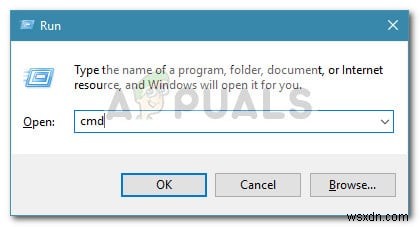
- 管理者特権でコマンドプロンプトに次のコマンドを入力し、Enterキーを押します wuaclt.exeを更新します ファイル:
wuauclt.exe / updatenow - 管理者特権のコマンドプロンプトを閉じて、コンピューターを再起動します。
- 次回の起動時に、Windowsアップデートを開き、アップデートの適用を再試行します。
それでも更新が失敗して0x8024a206エラーが発生する場合は、 以下の次の方法に進みます。
方法4:修復インストールの実行
上記の方法で0x8024a206エラーを回避できない場合は、 修復インストールを実行した後、更新をインストールできる場合があります。一部のユーザーは、問題の原因となっている可能性のあるWindowsコンポーネントを新しいコピーに置き換えることを選択した後、問題が自動的に解決されたと報告しています。
修復インストールは、すべてのWindows関連ファイルを置き換え、すべての個人ファイルとアプリケーションを保持できるようにします。ファイルやアプリケーションを失うことはないので、クリーンな再インストールの優れた代替手段です。
修復インストールを試す場合は、ガイド(こちら)に従ってください。 )手順全体の説明手順について。
-
Windows Update エラー 0x80246002 を修正
Windows Update エラー 0x80246002 を修正: Microsoft OS の最新バージョンである Windows 10 でも、ユーザーはまだ Windows の更新に関する問題に直面しています。設定から Windows を更新しようとすると、エラー 0x80246002 が発生し、更新できません。 Windows アップデートのインストール中にエラー 0x80246002 に直面する可能性があるため、この問題はこれに限定されません。いずれにせよ、Windows アップデートは失敗し、最終的にシステムを変更する新しい機能、セキュリティ パッチ、およびバグ修正をダウンロードで
-
Windows Update エラー 0x800706d9 を修正
Windows Update は、Windows 10 の後半で多くの問題を抱えているようです。多くのユーザーは、Windows を更新しようとしているときにさまざまなエラー コードを報告しており、そのようなエラー コードの 1 つが 0x800706d9 です。ユーザーは、Windows を更新しようとすると、エラー 0x800706d9 に直面し、Windows を更新できないと報告しています。このエラーは、Windows ファイアウォール サービスを開始する必要があることを意味します。その後、必要な更新プログラムをダウンロードしてインストールできるのはあなただけです。とにかく、時間を無駄
